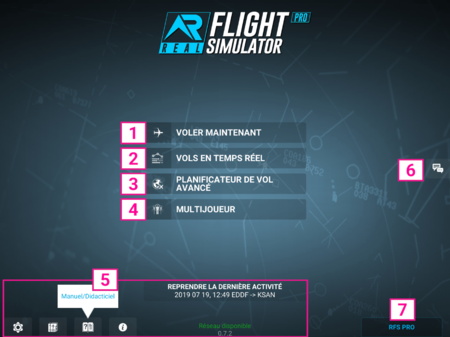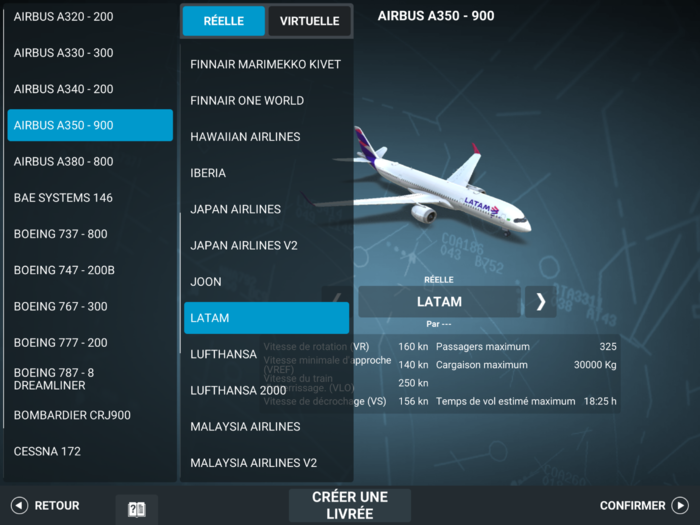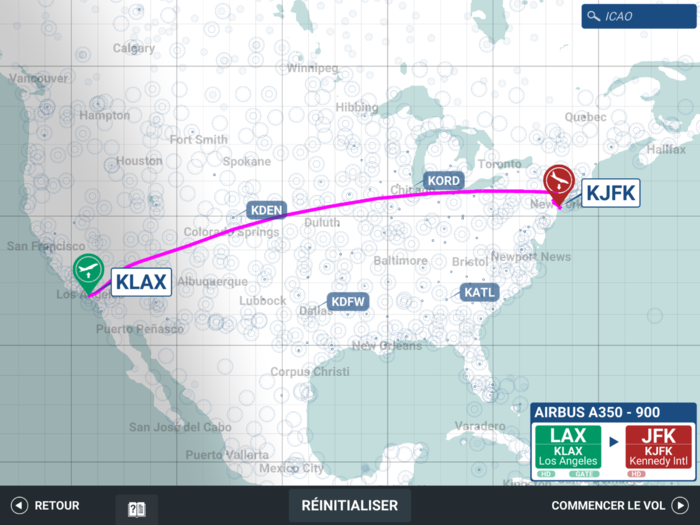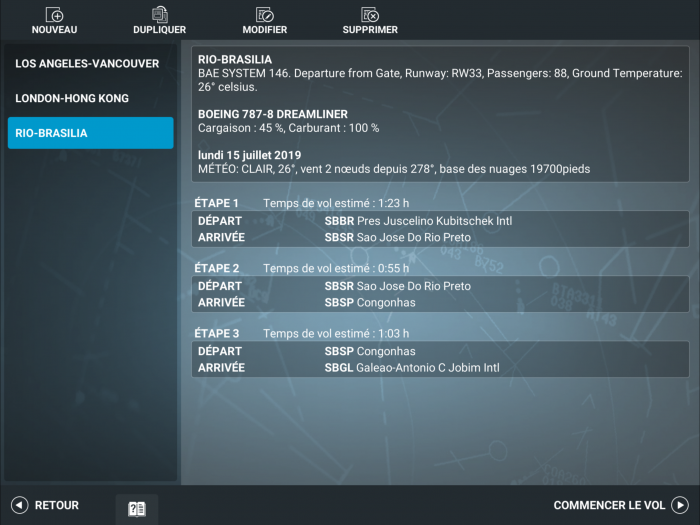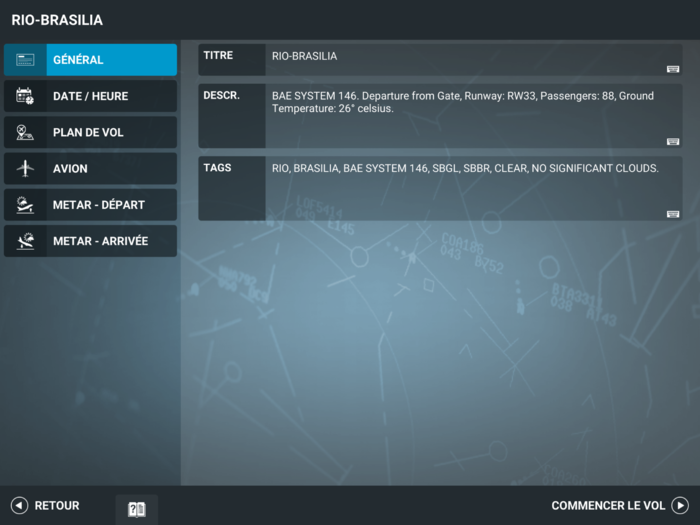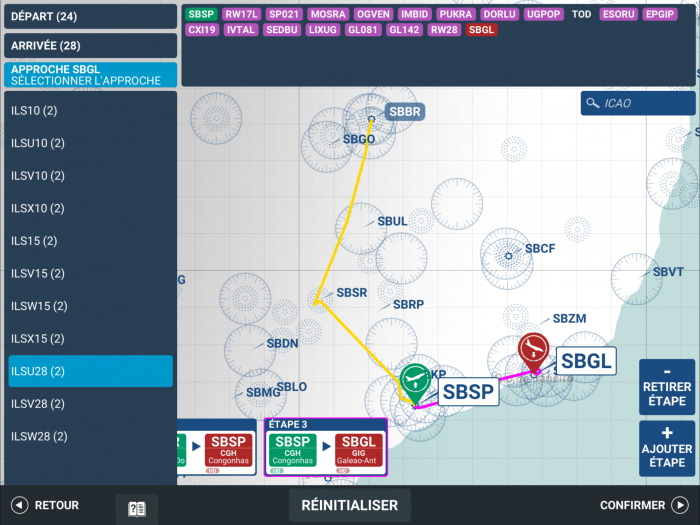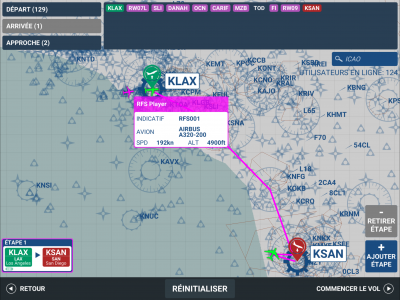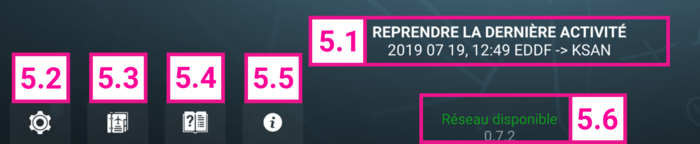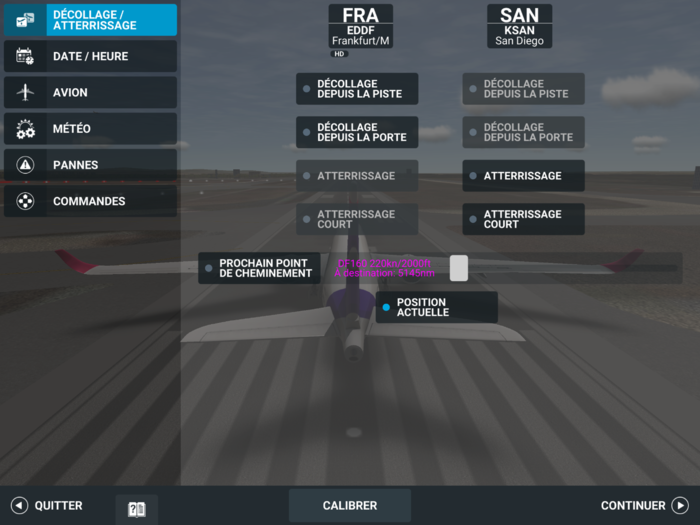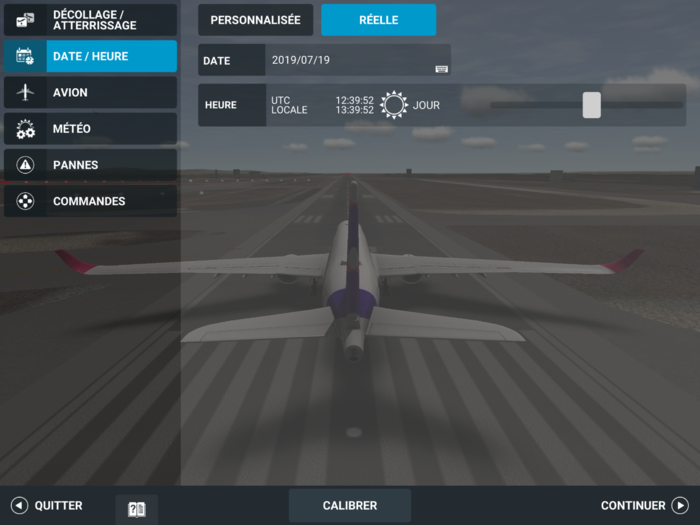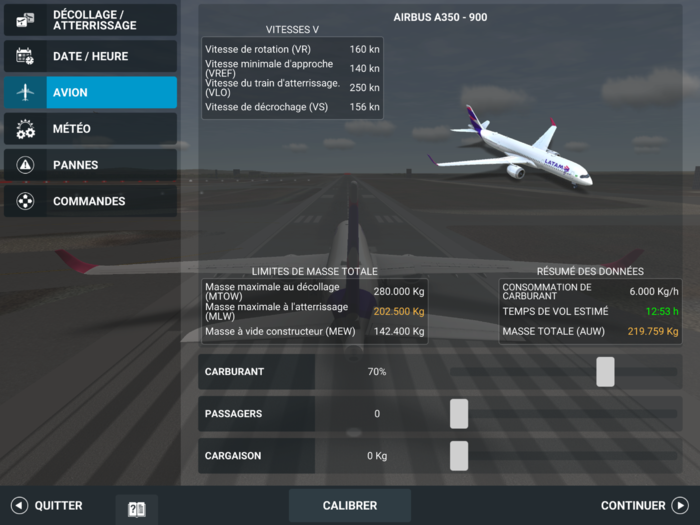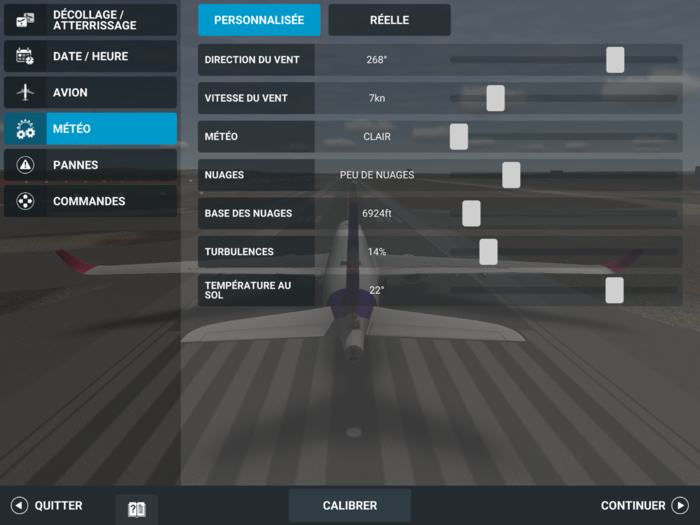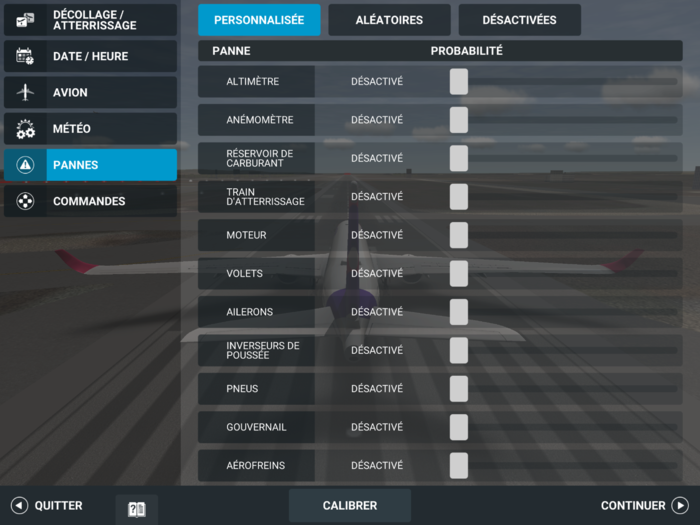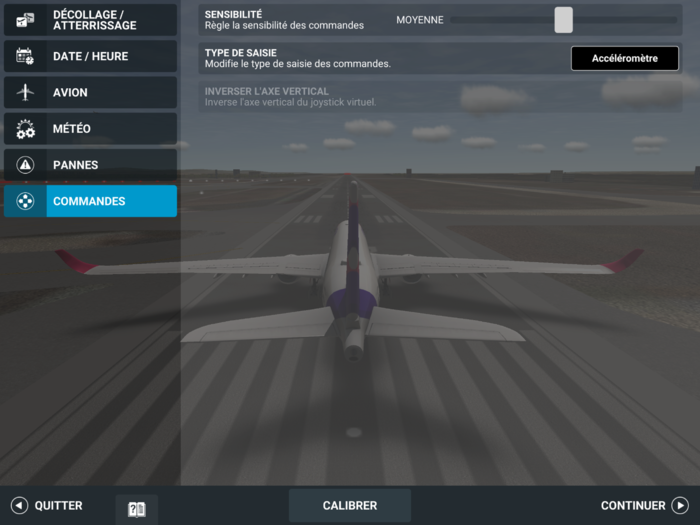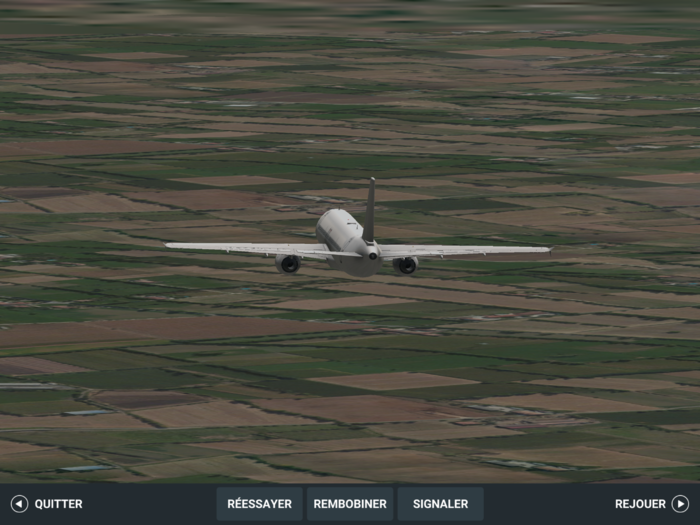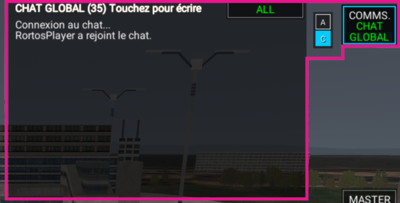Difference between revisions of "Real Flight Simulator/fr"
(Importing a new version from external source) |
|||
| (58 intermediate revisions by 2 users not shown) | |||
| Line 23: | Line 23: | ||
* CONFIRMER : passer à la sélection de l'itinéraire | * CONFIRMER : passer à la sélection de l'itinéraire | ||
* RETOUR : revenir au menu principal | * RETOUR : revenir au menu principal | ||
| − | * CRÉATION DE LIVRÉE : consulter la page Internet [http://www.realflightsimulator.org/liveries | + | * CRÉATION DE LIVRÉE : consulter la page Internet [http://www.realflightsimulator.org/liveries Livrée RFS] pour télécharger des modèles de livrée (nécessite un installeur graphique compatible avec les fichiers au format .psd). Instructions dans un didacticiel vidéo : https://youtu.be/FmwjD-TCS4E<br/> |
=== 1.2 Choix de l'itinéraire === | === 1.2 Choix de l'itinéraire === | ||
| Line 63: | Line 63: | ||
Cherchez des vols et pilotez l'avion.<br/> | Cherchez des vols et pilotez l'avion.<br/> | ||
Zoomez ou dézoomez en faisant glisser vos doigts sur la carte.<br/> | Zoomez ou dézoomez en faisant glisser vos doigts sur la carte.<br/> | ||
| − | Cherchez un | + | Cherchez un avion grâce à la barre de recherche en indiquant le type d'appareil ou l'ID de vol. <br/> |
| − | + | Cliquez sur n'importe quel avion de la carte pour afficher les informations de vol.<br/> | |
[[File:RealTimeFlight.png|600px|none|middle|thumb]] | [[File:RealTimeFlight.png|600px|none|middle|thumb]] | ||
| Line 70: | Line 70: | ||
* RETOUR : retour au menu principal | * RETOUR : retour au menu principal | ||
| + | <div id="2_Advanced_Flight_Planner" style="display:inline;"></div> | ||
| + | |||
| + | <div class="mw-translate-fuzzy"> | ||
<div id="2_Advanced_Flight_Planner" style="display:inline;"></div> | <div id="2_Advanced_Flight_Planner" style="display:inline;"></div> | ||
== 3 PLANIFICATEUR DE VOL AVANCÉ == | == 3 PLANIFICATEUR DE VOL AVANCÉ == | ||
| + | </div> | ||
Préparez méticuleusement votre plan de vol puis réalisez-le. | Préparez méticuleusement votre plan de vol puis réalisez-le. | ||
| Line 104: | Line 108: | ||
::* Choisissez ARRIVÉE pour paramétrer la procédure STAR (uniquement pour les aéroports HD) | ::* Choisissez ARRIVÉE pour paramétrer la procédure STAR (uniquement pour les aéroports HD) | ||
::* Choisissez APPROCHE pour définir la piste d'atterrissage | ::* Choisissez APPROCHE pour définir la piste d'atterrissage | ||
| + | ::* Sélectionnez AJOUTER ÉTAPE pour ajouter une étape, pour un maximum de 5 | ||
| + | ::* Sélectionnez RETIRER ÉTAPE pour supprimer une étape | ||
| + | ::* Touchez une étape pour modifier le plan de vol | ||
::* RETOUR : annuler les modifications | ::* RETOUR : annuler les modifications | ||
::* CONFIRMER : paramétrer le plan de vol | ::* CONFIRMER : paramétrer le plan de vol | ||
| Line 111: | Line 118: | ||
::* PASSAGERS : déplacez le curseur pour modifier la quantité de passagers | ::* PASSAGERS : déplacez le curseur pour modifier la quantité de passagers | ||
::* CARGAISON : déplacez le curseur pour modifier la charge de la cargaison | ::* CARGAISON : déplacez le curseur pour modifier la charge de la cargaison | ||
| − | :'''METAR | + | :'''METAR''' : détermine la météo à votre départ |
| − | |||
| − | |||
| − | |||
| − | |||
::* PERSONNALISATION : déplacez les curseurs pour modifier les paramètres de la météo | ::* PERSONNALISATION : déplacez les curseurs pour modifier les paramètres de la météo | ||
::* RÉEL : conditions météo réelles | ::* RÉEL : conditions météo réelles | ||
| Line 124: | Line 127: | ||
Mode multijoueur en temps réel | Mode multijoueur en temps réel | ||
| − | [[File: | + | [[File:RFS_Manual_Multiplayer_Server.png|400px|none|middle|thumb]] |
| − | Choisissez | + | Choisissez MON PROFIL pour gérer vos statistiques et votre grade. Chaque vol réussi avec décollage et atterrissage vous fait gagner des points de vol (FP).<br/> |
| + | Choisissez LIGNE VIRTUELLE pour gérer votre ligne virtuelle.<br/> | ||
| + | Choose an available server from the list.<br/> | ||
| + | Join ATC (Beta) for playing as ATC or Pilot.<br/> | ||
| + | |||
| + | Follow this link [https://youtu.be/q3MAwZQ0WuA Basic functions of human-controlled ATC] for watching the tutorial.<br/><br/> | ||
[[File:RFS_Manual_Multiplayer_Map_FR.png|400px|none|middle|thumb]] | [[File:RFS_Manual_Multiplayer_Map_FR.png|400px|none|middle|thumb]] | ||
Zoomez ou dézoomez pour voir l'emplacement des autres pilotes, et touchez les avions pour consulter leurs détails. | Zoomez ou dézoomez pour voir l'emplacement des autres pilotes, et touchez les avions pour consulter leurs détails. | ||
| − | Paramétrez votre plan de vol et choisissez COMMENCER LE VOL. | + | Paramétrez votre plan de vol et choisissez COMMENCER LE VOL.<br/><br/> |
| + | |||
| + | [[File:RFS_multiplayer_infobox.png|400px|none|middle|thumb]] | ||
| + | Toucher les avions pour consulter leurs détails. | ||
| + | |||
| + | <div id="5_Other_Options" style="display:inline;"></div> | ||
<div id="5_Other_Options" style="display:inline;"></div> | <div id="5_Other_Options" style="display:inline;"></div> | ||
| Line 178: | Line 191: | ||
:* TYPE DE SAISIE : sélectionnez l'accéléromètre de votre appareil ou le joystick virtuel. Le joystick virtuel peut être utilisé dans n'importe quel endroit libre de l'écran, à l'exception des zones occupées par l'ATH | :* TYPE DE SAISIE : sélectionnez l'accéléromètre de votre appareil ou le joystick virtuel. Le joystick virtuel peut être utilisé dans n'importe quel endroit libre de l'écran, à l'exception des zones occupées par l'ATH | ||
:* INVERSER L'AXE VERTICAL : inversez l'axe vertical du joystick virtuel ou remettez-le à la normale | :* INVERSER L'AXE VERTICAL : inversez l'axe vertical du joystick virtuel ou remettez-le à la normale | ||
| + | |||
| + | ; PILOTES | ||
| + | Parcourez la première option pour choisir le sexe du pilote et du co-pilote. Utilisez la seconde option pour choisir leur visage. | ||
| + | :* PERSONNALISER : permet d'appliquer un visage personnalisé à votre pilote en utilisant une image .png ou .jpg. | ||
| + | :* VOIX : permet de changer la voix du co-pilote. | ||
| + | <div id="6_Log_Book" style="display:inline;"></div> | ||
| + | |||
| + | <div class="mw-translate-fuzzy"> | ||
<div id="6_Log_Book" style="display:inline;"></div> | <div id="6_Log_Book" style="display:inline;"></div> | ||
===5.3 JOURNAL DE BORD=== | ===5.3 JOURNAL DE BORD=== | ||
| Line 189: | Line 210: | ||
:* DURÉE : temps de vol | :* DURÉE : temps de vol | ||
:* TEMPS TOTAL : durée totale de tous les vols | :* TEMPS TOTAL : durée totale de tous les vols | ||
| + | </div> | ||
<div id="5.4_Game_Manual" style="display:inline;"></div> | <div id="5.4_Game_Manual" style="display:inline;"></div> | ||
| Line 196: | Line 218: | ||
<div id="5.5_Release_Note" style="display:inline;"></div> | <div id="5.5_Release_Note" style="display:inline;"></div> | ||
===5.5 NOTE DE SORTIE=== | ===5.5 NOTE DE SORTIE=== | ||
| − | Utilisez ce bouton pour consulter les dernières actualités relatives au jeu. Lisez [[RFS Release Note]]. | + | Utilisez ce bouton pour consulter les dernières actualités relatives au jeu. Lisez [[RFS Release Note/fr|Android]], [[RFS Release Note iOS/fr|iOS]]. |
===5.6 STATUT EN LIGNE=== | ===5.6 STATUT EN LIGNE=== | ||
| Line 215: | Line 237: | ||
||AVION<br/>HD, Livrées personnalisées, cockpit en 3D,<br/>appareils fonctionnels, lumières | ||AVION<br/>HD, Livrées personnalisées, cockpit en 3D,<br/>appareils fonctionnels, lumières | ||
||Saab 340<br/>Bombardier CRJ900<br/>Airbus A320-200 | ||Saab 340<br/>Bombardier CRJ900<br/>Airbus A320-200 | ||
| − | ||Tous les avions de RFS +<br/> | + | ||Tous les avions de RFS +<br/>AIRBUS A321neo<br/>AIRBUS A330-300<br/>AIRBUS A340-200<br/>AIRBUS A350-900<br/>AIRBUS A380-800<br/>ATR 72-600<br/>BAE SYSTEMS 146<br/>BOEING 737-800<br/>BOEING 737-800BCF<br/>BOEING 747-200B<br/>BOEING 747-400<br/>BOEING 767-300<br/>BOEING 767-300F<br/>BOEING 777-200<br/>BOEING 787-8 DREAMLINER<br/>CESSNA 172<br/>CONCORDE<br/>EMBRAER E190<br/>MCDONNELL DOUGLAS MD-11<br/>MCDONNELL DOUGLAS MD-11F<br/>TUPOLEV TU-154M<br/>… d'autres à venir bientôt |
|- | |- | ||
||AÉROPORTS HD | ||AÉROPORTS HD | ||
| Line 260: | Line 282: | ||
<div id="7_Chat" style="display:inline;"></div> | <div id="7_Chat" style="display:inline;"></div> | ||
==7 CHAT == | ==7 CHAT == | ||
| − | + | Appuyez sans relâcher sur la liste de discussion pour activer le signalement d'abus, faites défiler sur la phrase ou le joueur souhaité (en surbrillance), puis relâchez le bouton pour signaler l'utilisateur. | |
| − | + | Appuyez sur un nom de joueur pour communiquer directement avec lui et garder trace de votre conversation (touchez à l'extérieur pour le désélectionner). | |
<div id="8_Flight_User_Interface" style="display:inline;"></div> | <div id="8_Flight_User_Interface" style="display:inline;"></div> | ||
| Line 284: | Line 306: | ||
#[[#anchor16|COMMS - COMMUNICATIONS]] | #[[#anchor16|COMMS - COMMUNICATIONS]] | ||
#[[#anchor17|VDGS - SYSTÈME DE GUIDAGE VISUEL POUR LA MISE À QUAI]] | #[[#anchor17|VDGS - SYSTÈME DE GUIDAGE VISUEL POUR LA MISE À QUAI]] | ||
| + | #[[#anchor18|PARAMÈTRES DE CAMÉRA]] | ||
| + | |||
| + | |||
<br/> | <br/> | ||
| Line 306: | Line 331: | ||
; | ; | ||
:Disponible uniquement au sol. | :Disponible uniquement au sol. | ||
| + | :Utilisez-les pour ouvrir ou fermer le sous-menu sélectionné. | ||
| + | :Maintenez le bouton enfoncé et déplacez vers le haut ou le bas pour sélectionner un sous-menu différent (SYSTÈMES, CHARGEMENT, URGENCE, EXTERIOR INSPECTION).<br/> | ||
| + | <br/> | ||
| + | :'''4.1 SYSTÈMES''' | ||
:[[File:RFS Manual Ground Systems.png|400px|none|middle|thumb]] | :[[File:RFS Manual Ground Systems.png|400px|none|middle|thumb]] | ||
: | : | ||
| − | :'''GROUND POWER UNIT''' - Alimentation électrique externe. | + | :'''GROUND POWER UNIT''' - Alimentation électrique externe. Touchez une fois pour activer/désactiver l'utilisation de l'alimentation électrique externe. |
: | : | ||
| − | :''' | + | :'''ACU''' - Unité de climatisation externe |
: | : | ||
:'''PUSHBACK''' - Disponible uniquement à l'arrêt. Activez cette option pour reculer. | :'''PUSHBACK''' - Disponible uniquement à l'arrêt. Activez cette option pour reculer. | ||
: | : | ||
| + | <br/> | ||
| + | :'''4.2 CHARGEMENT''' | ||
| + | :[[File:RFS Manual Ground Systems Load.png|400px|none|middle|thumb]] | ||
| + | : | ||
| + | :'''PAX DOOR''' - Toucher une fois pour activer/désactiver l'accueil des passagers. Maintenir le doigt sur PAX et selectionner le nombre de voyageurs, puis relâcher pour débuter l'embarquement/le débarquement. | ||
| + | : | ||
| + | :'''CARGO DOOR''' - Toucher une fois pour activer/désactiver le service de fret. Maintenir le doigt sur CARGO pour sélectionner le nombre de marchandises, puis relâcher pour débuter le chargement/déchargement. | ||
| + | : | ||
| + | :'''FUEL TRUCK''' - Toucher une fois pour activer/désactiver le ravitaillement carburant. Maintenir le doigt sur FUEL pour sélectionner la quantité de carburant désirée, puis relâcher pour débuter le ravitaillement/délestage. | ||
| + | : | ||
| + | <br/> | ||
| + | :Tous les services au sol sont disponibles à tout moment, sauf la passerelle d'embarquement passagers et les véhicules qui ne le sont que lorsque votre appareil est correctement positionné à la porte d'embarquement des aéroports HD. | ||
| + | : | ||
| + | <br/> | ||
| + | :'''4.3 URGENCE''' | ||
| + | :[[File:RFS Manual Emergency.png|400px|none|middle|thumb]] | ||
| + | : | ||
| + | :'''EVACUATION SLIDE''' - Touchez une fois pour activer le toboggan d'évacuation. | ||
| + | : | ||
| + | :'''AMBULANCE''' - Touchez une fois pour activer/désactiver l'urgence médicale. | ||
| + | : | ||
| + | :'''FIREFIGHTING VEHICLE''' - Touchez une fois pour activer/désactiver l'alerte à l'incendie. Touchez EXTINGUISHER pour envoyer les agents extincteurs. | ||
| + | |||
| + | : | ||
| + | <br/> | ||
| + | '''4.4 EXTERIOR INSPECTION''' | ||
| + | [[File:RFS_Manual_Ground_Check.png|400px|none|middle|thumb]] | ||
| + | Touchez EXTERIOR INSPECTION pour ouvrir la vue d'inspection au sol. | ||
| + | |||
| + | [[File:RFS_Manual_Ground_Check_Exterior.png|400px|none|middle|thumb]] | ||
| + | |||
| + | Utilisez les joysticks virtuels pour inspecter l'avion. Touchez EXTERIOR INSPECT. pour ouvrir/fermer le panneau check-list. Toucher EXIT pour retourner à l'avion. | ||
| + | Touchez pour ouvrir/fermer le panneau check-list | ||
| + | |||
| + | Panneau CHECKLIST : | ||
| + | :PREV - Aller à la check-list précédente | ||
| + | :CLEAR - Supprimer la liste actuelle | ||
| + | :NEXT - Aller à la check-list suivante | ||
| + | :CLOSE - Fermer la check-list | ||
<br/> | <br/> | ||
'''5. AIRCRAFT SYSTEMS - SYSTÈMES DE L'AVION''' | '''5. AIRCRAFT SYSTEMS - SYSTÈMES DE L'AVION''' | ||
; | ; | ||
:Utilisez-les pour ouvrir ou fermer le sous-menu sélectionné. | :Utilisez-les pour ouvrir ou fermer le sous-menu sélectionné. | ||
| − | :Maintenez le bouton enfoncé et déplacez vers le haut ou le bas pour sélectionner un sous-menu différent (SYSTÈMES, MOTEURS, CARBURANT | + | :Maintenez le bouton enfoncé et déplacez vers le haut ou le bas pour sélectionner un sous-menu différent (SYSTÈMES, MOTEURS, LUMIÈRES, CARBURANT, CHECKLIST).<br/> |
<br/> | <br/> | ||
:<div id="anchor5">'''5.1 SYSTÈMES'''</div> | :<div id="anchor5">'''5.1 SYSTÈMES'''</div> | ||
| Line 335: | Line 403: | ||
:'''ICE''' - activez/désactivez le dégivrage | :'''ICE''' - activez/désactivez le dégivrage | ||
: | : | ||
| − | :''' | + | :'''SEAT BELTS''' - activez/désactivez l'avertissement concernant la ceinture |
| − | |||
| − | |||
: | : | ||
| − | :''' | + | :'''NO SMOKING''' - activez/désactivez l'interdiction de fumer |
: | : | ||
| − | :''' | + | :'''WIPERS''' - Activation/désactivation des essuie-glaces |
: | : | ||
<br/> | <br/> | ||
| Line 356: | Line 422: | ||
: | : | ||
<br/> | <br/> | ||
| − | :'''5.3 CARBURANT''' | + | :'''5.3 LUMIÈRES''' |
| + | :[[File:LIGHTS.png|400px|none|middle|thumb]] | ||
| + | : | ||
| + | : | ||
| + | :'''COCKPIT LIGHTS''' - maintenez le bouton enfoncé et déplacez vers le haut ou le bas pour régler l'éclairage du cockpit | ||
| + | : | ||
| + | :'''NAV LIGHTS''' - activez/désactivez les feux de navigation | ||
| + | : | ||
| + | :'''LANDING LIGHTS''' - activez/désactivez les phares d'atterrissage | ||
| + | : | ||
| + | :'''TAXI LIGHTS''' - activez/désactivez les lumières taxi | ||
| + | : | ||
| + | :'''CABIN LIGHTS''' - maintenez le bouton enfoncé et déplacez vers le haut ou le bas pour régler l'éclairage de la cabine | ||
| + | : | ||
| + | :'''BEACON LIGHTS''' - activez/désactivez les phares lumineux | ||
| + | : | ||
| + | :'''STROBE LIGHTS''' - activez/désactivez les phares stroboscopiques | ||
| + | : | ||
| + | :'''LOGO LIGHTS''' - activez/désactivez les logos lumineux | ||
| + | : | ||
| + | <br/> | ||
| + | :'''5.4 CARBURANT''' | ||
:[[File:FUEL01.png|400px|none|middle|thumb]] | :[[File:FUEL01.png|400px|none|middle|thumb]] | ||
: | : | ||
| Line 365: | Line 452: | ||
:'''FUEL''' - Déplacez vers la gauche ou la droite pour transférer le carburant d'un réservoir à un autre | :'''FUEL''' - Déplacez vers la gauche ou la droite pour transférer le carburant d'un réservoir à un autre | ||
<br/> | <br/> | ||
| + | |||
| + | [[File:RFS_Manual_Ground_Check_Exterior.png|400px|none|middle|thumb]] | ||
| + | |||
| + | Use virtual joysticks to inspect aircraft. Tap on EXTERIOR INSPECT. to open/close the checklist panel. Tap on EXIT to return to the aircraft. | ||
| + | |||
| + | Tap to open/close the checklist panel | ||
| + | |||
| + | :CHECKLIST panel: | ||
| + | :PREV - Go to previous checklist | ||
| + | :CLEAR - Delete current list | ||
| + | :NEXT - Go to next checklist | ||
| + | :CLOSE - Close the checklist | ||
| + | <br /> | ||
| + | |||
| + | '''5. AIRCRAFT SYSTEMS''' | ||
| + | ; | ||
| + | :Tap to open/close the currently selected sub-menu. | ||
| + | :Keep the button pressed and move up/down to select a different sub-menu (SYSTEMS, ENGINES, LIGHTS, FUEL, CHECKLIST).<br/> | ||
| + | <br/> | ||
| + | :<div id="anchor5">'''5.1 SYSTEMS'''</div> | ||
| + | :[[File:SYSTEM01.png|400px|none|middle|thumb]] | ||
| + | : | ||
| + | :'''HUD''' - switch HUD on/off | ||
| + | : | ||
| + | :'''WP HUD''' - switch WayPoints labels on/off | ||
| + | : | ||
| + | :'''AC HUD''' - switch other AirCraft labels on/off | ||
| + | : | ||
| + | :'''COMMS HUD''' - switch COMMS text on/off | ||
| + | : | ||
| + | :'''APU''' - AUXILIARY POWER UNIT: switch APU on/off | ||
| + | : | ||
| + | :'''ICE''' - switch deicing on/off | ||
| + | : | ||
| + | :'''SEAT BELTS''' - switch seat belts advise on/off | ||
| + | : | ||
| + | :'''NO SMOKING''' - switch no smoking advise on/off | ||
| + | : | ||
| + | :'''WIPERS''' - switch wipers ON/OFF | ||
| + | : | ||
| + | <br/> | ||
| + | :'''5.2 ENGINES''' | ||
| + | :[[File:ENGINES01.png|400px|none|middle|thumb]] | ||
| + | : | ||
| + | :For each engine: | ||
| + | : | ||
| + | :'''FIRE''' - Tap once to activate, tap again when ready to use extinguisher, will deactivate automatically after a few seconds if not used. | ||
| + | : | ||
| + | :'''ENG x N1 xx%''' - Tap once to start up the engine, ready when green; tap again to switch it off. Displays N1 (Low pressure compressor rotational speed) for each engine. | ||
| + | : | ||
| + | :'''THR xx%''' - Move up/down to adjust engines thrust separately. | ||
| + | : | ||
| + | <br/> | ||
| + | :'''5.3 LIGHTS''' | ||
| + | :[[File:LIGHTS.png|400px|none|middle|thumb]] | ||
| + | : | ||
| + | :'''COCKPIT LIGHTS''' - keep the button pressed and move up/down to set cockpit lights | ||
| + | : | ||
| + | :'''NAV LIGHTS''' - switch navigation lights on/off | ||
| + | : | ||
| + | :'''LANDING LIGHTS''' - switch landing lights on/off | ||
| + | : | ||
| + | :'''TAXI LIGHTS''' - switch taxi lights on/off | ||
| + | : | ||
| + | :'''CABIN LIGHTS''' - keep the button pressed and move up/down to set cabin lights | ||
| + | : | ||
| + | :'''BEACON LIGHTS''' - switch beacon lights on/off | ||
| + | : | ||
| + | :'''STROBE LIGHTS''' - switch strobe lights on/off | ||
| + | : | ||
| + | :'''LOGO LIGHTS''' - switch logo lights on/off | ||
| + | : | ||
| + | <br/> | ||
| + | :'''5.4 FUEL''' | ||
| + | :[[File:FUEL01.png|400px|none|middle|thumb]] | ||
| + | : | ||
| + | :'''LEFT TANK''' - Tap to release fuel | ||
| + | : | ||
| + | :'''RIGHT TANK''' - Tap to release fuel | ||
| + | : | ||
| + | :'''FUEL''' - Move left/right to move fuel from one tank to the other | ||
| + | <br/> | ||
| + | |||
| + | :'''5.5 CHECKLIST''' | ||
| + | :[[File:CHECKLIST01.png|400px|none|middle|thumb]] | ||
| + | :Touchez pour ouvrir/fermer le panneau check-list | ||
| + | :[[File:CHECKLIST02.png|600px|none|middle|thumb]] | ||
| + | : | ||
| + | :CHECKLIST panel: | ||
| + | :'''PREV''' - Aller à la check-list précédente | ||
| + | :'''CLEAR''' - Supprimer la liste actuelle | ||
| + | :'''NEXT''' - Aller à la check-list suivante | ||
| + | :'''CLOSE''' - Fermer la check-list | ||
| + | <br/> | ||
| + | |||
<div id="anchor6">'''6. FLAPS - VOLETS'''</div> | <div id="anchor6">'''6. FLAPS - VOLETS'''</div> | ||
[[File:FLAP.png|400px|none|middle|thumb]] | [[File:FLAP.png|400px|none|middle|thumb]] | ||
| Line 404: | Line 586: | ||
'''FMC'''- Ordinateur de gestion de vol : ouvrez/fermez le panneau FMC.<br/> | '''FMC'''- Ordinateur de gestion de vol : ouvrez/fermez le panneau FMC.<br/> | ||
'''CENTRER'''- Centrez la vue de la carte sur votre avion.<br/> | '''CENTRER'''- Centrez la vue de la carte sur votre avion.<br/> | ||
| + | <br/> | ||
| + | Lorsqu'un point de cheminement a été sélectionné, appuyez sur :<br/> | ||
| + | "'''+'''" pour en ajouter un autre à votre plan de vol. Il sera automatiquement ajouté en dessous du point sélectionné. Si aucun point de cheminement n'a été sélectionné sur le plan de vol, il sera ajouté en bas de la liste.<br/> | ||
| + | L'icône "'''Đ'''" (Vol direct) permet de supprimer tout le plan de vol et d'aller directement au point de cheminement sélectionné.<br/><br/> | ||
'''Panneau FMC :'''<br/> | '''Panneau FMC :'''<br/> | ||
| Line 477: | Line 663: | ||
:- EMERGENCY/URGENCY : pour signaler la situation actuelle.<br/> | :- EMERGENCY/URGENCY : pour signaler la situation actuelle.<br/> | ||
:<br/> | :<br/> | ||
| − | :'''16.2 CHAT EN VOL'''<br/> | + | |
| + | :'''16.2 ANNONCES AUX PASSAGERS'''<br/> | ||
| + | :[[File:RFS Manual PAX.png|400px|none|middle|thumb]] | ||
| + | :'''PAX ANNOUNC.''' permet de gérer les annonces qu'effectuent le pilote et l'équipage aux passagers.<br/> | ||
| + | : | ||
| + | :'''PILOT''' - Toutes les communications liées au pilote.<br/> | ||
| + | :'''CREW''' - Toutes les communications liées à l'équipage.<br/> | ||
| + | :<br/> | ||
| + | |||
| + | :'''16.3 CHAT EN VOL'''<br/> | ||
: <gallery widths="400px" heights="203px" perrow="2"> | : <gallery widths="400px" heights="203px" perrow="2"> | ||
: File:RFS Manual COMMS CHAT MAIN_FR.png|MAIN CHAT chat identique à celui utilisé par tous les joueurs dans le menu principal. Utilisez le bouton en haut à gauche pour changer de langue. | : File:RFS Manual COMMS CHAT MAIN_FR.png|MAIN CHAT chat identique à celui utilisé par tous les joueurs dans le menu principal. Utilisez le bouton en haut à gauche pour changer de langue. | ||
| Line 492: | Line 687: | ||
</gallery> | </gallery> | ||
| + | <div id="anchor18">'''18. PARAMÈTRES DE CAMÉRA'''</div> | ||
| + | Si l'option est activée, touchez pour ouvrir les paramètres de caméra<br/> | ||
| + | Pour les caméras du cockpit : | ||
| + | [[File:MonitorsMenu.png|400px|none|middle|thumb]] | ||
| + | |||
| + | Appuyez et faites glisser les boutons:<br/> | ||
| + | '''VERT.''' pour ajuster la position de la caméra<br/> | ||
| + | '''ANGLE''' pour ajuster l'angle de la caméra<br/> | ||
| + | Appuyez sur '''RESET''' pour revenir à la position par défaut<br/> | ||
| + | Appuyez sur le nom des écrans pour passer de l'un à l'autre<br/> | ||
| + | Appuyez pendant 1 seconde sur le nom d'un écran puis sur haut/bas/droite/gauche pour le sélectionner.<br/> | ||
| + | Si l'écran le permet, vous pouvez accéder à ses paramètres personnalisés.<br/> | ||
| + | '''NAV''' et '''WEATHER''' ont une option '''RANGE''' permettant de modifier le niveau de zoom | ||
| + | |||
| + | <div id="12_Aircraft" style="display:inline;"></div> | ||
| + | |||
| + | <div class="mw-translate-fuzzy"> | ||
<div id="12_Aircraft" style="display:inline;"></div> | <div id="12_Aircraft" style="display:inline;"></div> | ||
==9 AVION ET LIVRÉES== | ==9 AVION ET LIVRÉES== | ||
[[File:SelectPlane_FR.png|700px|none|middle|thumb]] | [[File:SelectPlane_FR.png|700px|none|middle|thumb]] | ||
| + | </div> | ||
Choisissez un avion parmi ceux de la liste à gauche.<br/> | Choisissez un avion parmi ceux de la liste à gauche.<br/> | ||
Modifiez sa livrée (RÉELLE ou FICTIVE) en utilisant les flèches situées sur les côtés du nom de la livrée, ou en le sélectionnant pour afficher la liste complète. | Modifiez sa livrée (RÉELLE ou FICTIVE) en utilisant les flèches situées sur les côtés du nom de la livrée, ou en le sélectionnant pour afficher la liste complète. | ||
| − | CRÉATION DE LIVRÉE : consulter la page Internet [http://www.realflightsimulator.org/liveries | + | CRÉATION DE LIVRÉE : consulter la page Internet [http://www.realflightsimulator.org/liveries Livrée RFS] pour télécharger des modèles de livrée (nécessite un installeur graphique compatible avec les fichiers au format .psd). Instructions dans un didacticiel vidéo : https://youtu.be/FmwjD-TCS4E<br/> |
| + | |||
<languages /> | <languages /> | ||
Latest revision as of 03:08, 19 October 2021
Bienvenue dans le manuel utilisateur officiel de Real Flight Simulator.
Vidéos de didacticiel : www.youtube.com/RORTOS
Contents
1 VOLEZ DÈS MAINTENANT
Découvrez rapidement le simulateur de vol
1.1 Sélection de l'avion
Choisissez un avion parmi ceux dans la liste à gauche.
Modifiez sa livrée (RÉELLE ou FICTIVE) en utilisant les flèches situées à côté du nom de la livrée, ou en le sélectionnant pour afficher la liste complète.
- CONFIRMER : passer à la sélection de l'itinéraire
- RETOUR : revenir au menu principal
- CRÉATION DE LIVRÉE : consulter la page Internet Livrée RFS pour télécharger des modèles de livrée (nécessite un installeur graphique compatible avec les fichiers au format .psd). Instructions dans un didacticiel vidéo : https://youtu.be/FmwjD-TCS4E
1.2 Choix de l'itinéraire
Zoomez ou dézoomez en faisant glisser vos doigts sur la carte. Les petits aéroports apparaîtront si vous zoomez davantage.
Choisissez un aéroport sur la carte en touchant son code OACI, ou effectuez une recherche en utilisant la touche Recherche OACI.
Sélectionnez décollage ou atterrissage en utilisant l'icône située à droite du nom de l'aéroport. Vous pouvez annuler votre décision en appuyant dessus à nouveau.
Types d'aéroport :
Aéroport HD - Sélection
Aéroport SD/LD - Sélection
- COMMENCER LE VOL : contrôlez l'avion
- RÉINITIALISATION : supprimez les aéroports sélectionnés
- RETOUR : retour à la sélection de l'avion
2 VOLS EN TEMPS RÉEL
Cherchez des vols et pilotez l'avion.
Zoomez ou dézoomez en faisant glisser vos doigts sur la carte.
Cherchez un avion grâce à la barre de recherche en indiquant le type d'appareil ou l'ID de vol.
Cliquez sur n'importe quel avion de la carte pour afficher les informations de vol.
- CONFIRMER : allez sur la page de l'avion et choisissez sa livrée, puis COMMENCEZ LE VOL
- RETOUR : retour au menu principal
3 PLANIFICATEUR DE VOL AVANCÉ
Préparez méticuleusement votre plan de vol puis réalisez-le.
3.1 Sélection du fichier
Sélectionnez un plan existant parmi ceux dans la liste, ou choisissez une option dans la barre du haut.
- NOUVEAU : créez un nouveau plan de vol
- DUPLIQUER : créez une copie du plan de vol sélectionné
- MODIFIER : modifiez le plan de vol sélectionné
- SUPPRIMER : supprimez le plan de vol sélectionné
- COMMENCER LE VOL : commencez le plan de vol sélectionné
- RETOUR : retour au menu principal
3.2 Modifier/Nouveau
- GÉNÉRAL
- TITRE : choisissez le nom de votre plan de vol
- DESCRIPTION : indiquez la description de votre plan de vol
- TAGS : insérez les tags de votre plan de vol en les séparant par un espace (par exemple : "Asie Pluie Singapour")
- DATE/HEURE
- PERSONNALISÉ/RÉEL : sélectionnez la date et l'heure actuelles, ou modifiez les paramètres
- DATE : modifiez la date en la touchant
- HEURE : déplacez le curseur pour la changer
- PLAN DE VOL
- observez l'itinéraire prévu. Sélectionnez MODIFIER pour créer/modifier votre itinéraire
-
- Sélectionnez les aéroports de départ et d'arrivée
- Choisissez DÉPART pour paramétrer la procédure SID (les aéroports HD comprennent les transitions)
- Choisissez ARRIVÉE pour paramétrer la procédure STAR (uniquement pour les aéroports HD)
- Choisissez APPROCHE pour définir la piste d'atterrissage
- Sélectionnez AJOUTER ÉTAPE pour ajouter une étape, pour un maximum de 5
- Sélectionnez RETIRER ÉTAPE pour supprimer une étape
- Touchez une étape pour modifier le plan de vol
- RETOUR : annuler les modifications
- CONFIRMER : paramétrer le plan de vol
- AVION : voir l'avion sélectionné
- MODIFIER : modifier votre avion
- CARBURANT : déplacez le curseur pour modifier la quantité de carburant
- PASSAGERS : déplacez le curseur pour modifier la quantité de passagers
- CARGAISON : déplacez le curseur pour modifier la charge de la cargaison
- METAR : détermine la météo à votre départ
- PERSONNALISATION : déplacez les curseurs pour modifier les paramètres de la météo
- RÉEL : conditions météo réelles
- ALÉATOIRE : conditions météo aléatoires
4 MULTIJOUEUR
Mode multijoueur en temps réel
Choisissez MON PROFIL pour gérer vos statistiques et votre grade. Chaque vol réussi avec décollage et atterrissage vous fait gagner des points de vol (FP).
Choisissez LIGNE VIRTUELLE pour gérer votre ligne virtuelle.
Choose an available server from the list.
Join ATC (Beta) for playing as ATC or Pilot.
Follow this link Basic functions of human-controlled ATC for watching the tutorial.
Zoomez ou dézoomez pour voir l'emplacement des autres pilotes, et touchez les avions pour consulter leurs détails.
Paramétrez votre plan de vol et choisissez COMMENCER LE VOL.
Toucher les avions pour consulter leurs détails.
5 AUTRES OPTIONS
5.1 REPRENDRE LA DERNIÈRE ACTIVITÉ
Vous pouvez utiliser ce bouton pour reprendre le vol là où vous l'aviez arrêté.
5.2 PARAMÈTRES
- SYSTÈME
-
- QUALITÉ : qualité du niveau de détail du monde 3D. Réduisez cette option si vous avez des problèmes de fluidité ou de stabilité
- RÉSOLUTION NATIVE : active la résolution native de votre appareil (uniquement pour les appareils Android). Cette option peut causer une perte de fluidité
- IU EN VOL : ACTIVÉE = l'IU du jeu sera affichée en permanence ; DÉSACTIVÉE = l'IU du jeu n'apparaîtra que lorsque vous touchez l'écran
- VIDER LE CACHE : réinitialise le cache pour les données téléchargées. N'utilisez cette option que si vous rencontrez des problèmes causés par l'espace occupé par l'application, ou en cas de textures corrompues
- CARTES DE TERRAIN SATELLITES : activez/désactivez les cartes de terrain du monde entier en haute définition
- CARTES D'ALTITUDE SATELLITES : activez/désactivez les cartes d'altitude du monde entier en haute définition
- TRAFIC AÉRIEN EN TEMPS RÉEL : activez/désactivez le trafic aérien réel pendant vos activités
- TRAFIC AÉRIEN LOCAL : activez/désactivez le trafic aérien local pendant vos activités
- SON
-
- VOLUME PRINCIPAL : réglez le volume sonore général
- AVION : réglez le volume de l'avion
- AVERTISSEMENT EGPWS : réglez le volume des avertissements EGPWS
- VOIX DU PILOTE : choisissez la voix du pilote
- COMMUNICATIONS DE L'ATC : réglez le volume de la voix du pilote et des communications de l'ATC
- AUTRES COMMUNICATIONS DE L'ATC : réglez le volume des autres pilotes et des communications de l'ATC
- COMPTE
-
- ASSISTANCE : accédez à votre client e-mail pour envoyer une demande par e-mail
- POLITIQUE DE CONFIDENTIALITÉ : consultez notre politique de confidentialité
- GOOGLE : connectez-vous avec votre compte Google
- FACEBOOK : connectez-vous avec votre compte Facebook
- ID : votre ID de compte
- NOM DU JOUEUR : ce nom sera visible pour les autres joueurs. Choisissez votre nom avec soin, vous ne pourrez en changer qu'une fois
- INDICATIF DU JOUEUR : l'indicatif est utilisé pour les COMMUNICATIONS DE L'ATC et pour identifier votre avion en mode multijoueur. Il doit comporter 4 à 6 caractères alphanumériques.
- PANNES
- les pannes sont globales et concernent tous les avions.
- PERSONNALISÉ/ALÉATOIRE/DÉSACTIVÉ : sélectionnez vos pannes, laissez-vous surprendre ou désactivez-les
- Faites défiler la liste des pannes pour consulter toutes les possibilités
- Déplacez le curseur de chaque panne pour déterminer la fréquence à laquelle elle surviendra, ou mettez-le tout à gauche pour la désactiver
- COMMANDES
-
- SENSIBILITÉ : réglez la sensibilité des commandes. Plus elle sera faible, plus l'avion sera réactif à vos mouvements
- TYPE DE SAISIE : sélectionnez l'accéléromètre de votre appareil ou le joystick virtuel. Le joystick virtuel peut être utilisé dans n'importe quel endroit libre de l'écran, à l'exception des zones occupées par l'ATH
- INVERSER L'AXE VERTICAL : inversez l'axe vertical du joystick virtuel ou remettez-le à la normale
- PILOTES
Parcourez la première option pour choisir le sexe du pilote et du co-pilote. Utilisez la seconde option pour choisir leur visage.
- PERSONNALISER : permet d'appliquer un visage personnalisé à votre pilote en utilisant une image .png ou .jpg.
- VOIX : permet de changer la voix du co-pilote.
5.3 JOURNAL DE BORD
- Pour chaque activité
-
- DATE RÉELLE : la véritable date à laquelle l'activité a été réalisée
- DATE D'ACTIVITÉ : la date d'activité indiquée par le plan de vol
- AVION : l'avion utilisé
- DE : aéroport de départ
- À : aéroport d'arrivée
- DURÉE : temps de vol
- TEMPS TOTAL : durée totale de tous les vols
5.4 MANUEL DU JEU
Utilisez ce bouton pour consulter ce manuel.
5.5 NOTE DE SORTIE
Utilisez ce bouton pour consulter les dernières actualités relatives au jeu. Lisez Android, iOS.
5.6 STATUT EN LIGNE
Consultez votre statut en ligne.
6 ABONNEMENT
Real Flight Simulator propose divers abonnements permettant d'accéder à toutes les fonctionnalités du jeu.
Veuillez consulter le tableau de comparaison ci-dessous :
| RFS | RFS PRO | |
| AVION HD, Livrées personnalisées, cockpit en 3D, appareils fonctionnels, lumières |
Saab 340 Bombardier CRJ900 Airbus A320-200 |
Tous les avions de RFS + AIRBUS A321neo AIRBUS A330-300 AIRBUS A340-200 AIRBUS A350-900 AIRBUS A380-800 ATR 72-600 BAE SYSTEMS 146 BOEING 737-800 BOEING 737-800BCF BOEING 747-200B BOEING 747-400 BOEING 767-300 BOEING 767-300F BOEING 777-200 BOEING 787-8 DREAMLINER CESSNA 172 CONCORDE EMBRAER E190 MCDONNELL DOUGLAS MD-11 MCDONNELL DOUGLAS MD-11F TUPOLEV TU-154M … d'autres à venir bientôt |
| AÉROPORTS HD | 35 aéroports en haute définition imagerie satellite, bâtiments et voie de circulation en 3D photoréaliste et procédures détaillées (départ, arrivée, approche) |
Tous les AÉROPORTS HD de RFS + Trafic au sol et aérien |
| AÉROPORTS SD | 500 aéroports avec leurs pistes, leurs bâtiments 3D et procédures (départ et approche) |
Tous les AÉROPORTS SD de RFS + Trafic aérien local |
| AÉROPORTS LD | Non | 14 000 aéroports avec leurs pistes et procédures (départ et approche) + Trafic aérien local |
| MULTIJOUEUR | Non | Multijoueur en temps réel, volez avec d'autres pilotes du monde entier. |
| ATC - Air Traffic Control | Non | Procédures et communications de l'ATC multi-voix interactives |
| TRAFIC EN TEMPS RÉEL | Non | Trafic en temps réel pour les 35 plus grands aéroports du monde et leurs destinations |
| VOLS EN TEMPS RÉEL | Non | Rejoignez n'importe quel vol en temps réel et amenez-le à destination (ou à l'endroit que vous voulez…) |
| PLANIFICATEUR DE VOL AVANCÉ | Non | Planificateur de vol avancé aux nombreuses options pour créer / modifier / dupliquer des plans de vol complexes |
| CARTES DE TERRAIN SATELLITES | Non | Cartes de terrain satellites du monde entier en haute définition (nécessite une connexion Internet pour recevoir les données) |
| CARTES D'ALTITUDE SATELLITES | Non | Cartes d'altitude du monde entier (nécessite une connexion Internet pour recevoir les données) |
7 CHAT
Appuyez sans relâcher sur la liste de discussion pour activer le signalement d'abus, faites défiler sur la phrase ou le joueur souhaité (en surbrillance), puis relâchez le bouton pour signaler l'utilisateur. Appuyez sur un nom de joueur pour communiquer directement avec lui et garder trace de votre conversation (touchez à l'extérieur pour le désélectionner).
8 INTERFACE UTILISATEUR EN VOL
- A/P - PILOTE AUTOMATIQUE
- THR - COMMANDE DES GAZ
- MASTER CAUTION - TABLEAU DES ALARMES
- GROUND SYSTEMS - SYSTÈMES AU SOL
- AIRCRAFT SYSTEMS - SYSTÈMES DE L'AVION
- FLAPS - VOLETS
- GEAR - TRAIN D'ATTERRISSAGE
- SPOILER - AÉROFREINS
- BRAKE - FREINS
- RUD - GOUVERNAIL
- Modifier les INSTRUMENTS DU PANNEAU
- Changer la CAMÉRA
- Personnaliser les INDICATEURS DE PANNEAU
- CARTE/FMC du plan de vol
- PAUSE
- COMMS - COMMUNICATIONS
- VDGS - SYSTÈME DE GUIDAGE VISUEL POUR LA MISE À QUAI
- PARAMÈTRES DE CAMÉRA
A/P - PILOTE AUTOMATIQUE : utilisez-le pour ouvrir/fermer le panneau du pilote automatique.
NAV - NAVIGATION : activez la navigation par pilote automatique. L'avion suivra le plan de vol. Si vous activez la NAVIGATION, il ne sera plus possible de modifier manuellement la vitesse, le cap et l'altitude.
APP - APPROCHE : activez l'approche automatique. Disponible uniquement quand l'avion est à portée ILS.
SPD - VITESSE : maintenez le bouton et déplacez vers le haut ou le bas pour paramétrer la vitesse.
HDG - CAP : maintenez le bouton enfoncé et déplacez vers le haut ou le bas pour paramétrer le cap.
ALT - ALTITUDE : maintenez le bouton enfoncé et déplacez vers le haut ou le bas pour paramétrer l'altitude.
VS - VITESSE VERTICALE : maintenez le bouton enfoncé et déplacez vers le haut ou le bas pour paramétrer la vitesse verticale.
- Disponible uniquement au sol.
- Utilisez-les pour ouvrir ou fermer le sous-menu sélectionné.
- Maintenez le bouton enfoncé et déplacez vers le haut ou le bas pour sélectionner un sous-menu différent (SYSTÈMES, CHARGEMENT, URGENCE, EXTERIOR INSPECTION).
- 4.1 SYSTÈMES
- GROUND POWER UNIT - Alimentation électrique externe. Touchez une fois pour activer/désactiver l'utilisation de l'alimentation électrique externe.
- ACU - Unité de climatisation externe
- PUSHBACK - Disponible uniquement à l'arrêt. Activez cette option pour reculer.
- 4.2 CHARGEMENT
- PAX DOOR - Toucher une fois pour activer/désactiver l'accueil des passagers. Maintenir le doigt sur PAX et selectionner le nombre de voyageurs, puis relâcher pour débuter l'embarquement/le débarquement.
- CARGO DOOR - Toucher une fois pour activer/désactiver le service de fret. Maintenir le doigt sur CARGO pour sélectionner le nombre de marchandises, puis relâcher pour débuter le chargement/déchargement.
- FUEL TRUCK - Toucher une fois pour activer/désactiver le ravitaillement carburant. Maintenir le doigt sur FUEL pour sélectionner la quantité de carburant désirée, puis relâcher pour débuter le ravitaillement/délestage.
- Tous les services au sol sont disponibles à tout moment, sauf la passerelle d'embarquement passagers et les véhicules qui ne le sont que lorsque votre appareil est correctement positionné à la porte d'embarquement des aéroports HD.
- 4.3 URGENCE
- EVACUATION SLIDE - Touchez une fois pour activer le toboggan d'évacuation.
- AMBULANCE - Touchez une fois pour activer/désactiver l'urgence médicale.
- FIREFIGHTING VEHICLE - Touchez une fois pour activer/désactiver l'alerte à l'incendie. Touchez EXTINGUISHER pour envoyer les agents extincteurs.
4.4 EXTERIOR INSPECTION
Touchez EXTERIOR INSPECTION pour ouvrir la vue d'inspection au sol.
Utilisez les joysticks virtuels pour inspecter l'avion. Touchez EXTERIOR INSPECT. pour ouvrir/fermer le panneau check-list. Toucher EXIT pour retourner à l'avion. Touchez pour ouvrir/fermer le panneau check-list
Panneau CHECKLIST :
- PREV - Aller à la check-list précédente
- CLEAR - Supprimer la liste actuelle
- NEXT - Aller à la check-list suivante
- CLOSE - Fermer la check-list
5. AIRCRAFT SYSTEMS - SYSTÈMES DE L'AVION
- Utilisez-les pour ouvrir ou fermer le sous-menu sélectionné.
- Maintenez le bouton enfoncé et déplacez vers le haut ou le bas pour sélectionner un sous-menu différent (SYSTÈMES, MOTEURS, LUMIÈRES, CARBURANT, CHECKLIST).
- 5.1 SYSTÈMES
- HUD - activez/désactivez l'ATH
- WP HUD - activez/désactivez les marqueurs de points de passage
- AC HUD - activez/désactivez les marqueurs des autres avions
- COMMS HUD - activez/désactivez le texte des communications
- APU - GROUPE AUXILIAIRE DE PUISSANCE : activez/désactivez l'APU
- ICE - activez/désactivez le dégivrage
- SEAT BELTS - activez/désactivez l'avertissement concernant la ceinture
- NO SMOKING - activez/désactivez l'interdiction de fumer
- WIPERS - Activation/désactivation des essuie-glaces
- 5.2 MOTEURS
- Pour chaque moteur :
- FIRE- Touchez une fois pour l'activer, puis une seconde fois quand l'extincteur est prêt à être utilisé. Se désactivera après quelques secondes si l'option n'est pas utilisée.
- ENG x N1 xx% - Utilisez une fois pour démarrer le moteur, passera en vert une fois le moteur prêt ; utilisez une seconde fois pour le désactiver. Affiche le N1 (Vitesse de rotation du compresseur basse pression) pour chaque moteur.
- THR xx% - Déplacez vers le haut ou vers le bas pour modifier la poussée des moteurs séparément.
- 5.3 LUMIÈRES
- COCKPIT LIGHTS - maintenez le bouton enfoncé et déplacez vers le haut ou le bas pour régler l'éclairage du cockpit
- NAV LIGHTS - activez/désactivez les feux de navigation
- LANDING LIGHTS - activez/désactivez les phares d'atterrissage
- TAXI LIGHTS - activez/désactivez les lumières taxi
- CABIN LIGHTS - maintenez le bouton enfoncé et déplacez vers le haut ou le bas pour régler l'éclairage de la cabine
- BEACON LIGHTS - activez/désactivez les phares lumineux
- STROBE LIGHTS - activez/désactivez les phares stroboscopiques
- LOGO LIGHTS - activez/désactivez les logos lumineux
- 5.4 CARBURANT
- LEFT TANK - Utilisez pour libérer le carburant
- RIGHT TANK - Utilisez pour libérer le carburant
- FUEL - Déplacez vers la gauche ou la droite pour transférer le carburant d'un réservoir à un autre
Use virtual joysticks to inspect aircraft. Tap on EXTERIOR INSPECT. to open/close the checklist panel. Tap on EXIT to return to the aircraft.
Tap to open/close the checklist panel
- CHECKLIST panel:
- PREV - Go to previous checklist
- CLEAR - Delete current list
- NEXT - Go to next checklist
- CLOSE - Close the checklist
5. AIRCRAFT SYSTEMS
- Tap to open/close the currently selected sub-menu.
- Keep the button pressed and move up/down to select a different sub-menu (SYSTEMS, ENGINES, LIGHTS, FUEL, CHECKLIST).
- 5.1 SYSTEMS
- HUD - switch HUD on/off
- WP HUD - switch WayPoints labels on/off
- AC HUD - switch other AirCraft labels on/off
- COMMS HUD - switch COMMS text on/off
- APU - AUXILIARY POWER UNIT: switch APU on/off
- ICE - switch deicing on/off
- SEAT BELTS - switch seat belts advise on/off
- NO SMOKING - switch no smoking advise on/off
- WIPERS - switch wipers ON/OFF
- 5.2 ENGINES
- For each engine:
- FIRE - Tap once to activate, tap again when ready to use extinguisher, will deactivate automatically after a few seconds if not used.
- ENG x N1 xx% - Tap once to start up the engine, ready when green; tap again to switch it off. Displays N1 (Low pressure compressor rotational speed) for each engine.
- THR xx% - Move up/down to adjust engines thrust separately.
- 5.3 LIGHTS
- COCKPIT LIGHTS - keep the button pressed and move up/down to set cockpit lights
- NAV LIGHTS - switch navigation lights on/off
- LANDING LIGHTS - switch landing lights on/off
- TAXI LIGHTS - switch taxi lights on/off
- CABIN LIGHTS - keep the button pressed and move up/down to set cabin lights
- BEACON LIGHTS - switch beacon lights on/off
- STROBE LIGHTS - switch strobe lights on/off
- LOGO LIGHTS - switch logo lights on/off
- 5.4 FUEL
- LEFT TANK - Tap to release fuel
- RIGHT TANK - Tap to release fuel
- FUEL - Move left/right to move fuel from one tank to the other
- 5.5 CHECKLIST
- Touchez pour ouvrir/fermer le panneau check-list
- CHECKLIST panel:
- PREV - Aller à la check-list précédente
- CLEAR - Supprimer la liste actuelle
- NEXT - Aller à la check-list suivante
- CLOSE - Fermer la check-list
Maintenez le bouton et déplacez vers le haut ou le bas pour modifier les paramètres des volets.
Utilisez pour sortir/rentrer le train d'atterrissage. Faites attention à ce que votre IAD (Vitesse indiquée) soit inférieure à la "VLO" (Vitesse maximale d'opération du train d'atterrissage) pour pouvoir le sortir.
Maintenez le bouton et déplacez vers le haut ou le bas pour modifier les paramètres des aérofreins.
Utilisez pour activer/désactiver le frein au sol.
Déplacez vers la gauche ou la droite pour manipuler le gouvernail.
Utilisez pour modifier les configurations de panneau.
Maintenez le bouton et déplacez vers le haut ou le bas pour changer rapidement le panneau.
Maintenez un instrument pendant une seconde et déplacez-le vers le haut, le bas, la gauche ou la droite pour le personnaliser
Utilisez pour modifier les angles de caméra.
Maintenez le bouton et déplacez-le vers le haut, le bas, la gauche ou la droite pour choisir rapidement l'angle de caméra souhaité.
Maintenez l'indicateur et déplacez-le vers le haut, le bas, la gauche ou la droite pour personnaliser le type d'indicateur.
FMC- Ordinateur de gestion de vol : ouvrez/fermez le panneau FMC.
CENTRER- Centrez la vue de la carte sur votre avion.
Lorsqu'un point de cheminement a été sélectionné, appuyez sur :
"+" pour en ajouter un autre à votre plan de vol. Il sera automatiquement ajouté en dessous du point sélectionné. Si aucun point de cheminement n'a été sélectionné sur le plan de vol, il sera ajouté en bas de la liste.
L'icône "Đ" (Vol direct) permet de supprimer tout le plan de vol et d'aller directement au point de cheminement sélectionné.
Panneau FMC :
RMV - SUPPRIMER : sélectionnez un point de passage dans la liste et utilisez RMV pour le supprimer.
NXT - SUIVANT : sélectionnez un point de passage dans la liste et utilisez NXT pour en faire votre prochain point de passage actif.
UP - HAUT : sélectionnez un point de passage dans la liste et utilisez HAUT pour le déplacer en haut de la liste.
DWN - BAS : sélectionnez un point de passage dans la liste et utilisez bas pour le déplacer en bas de la liste.
CLR - EFFACER : effacez tous les points de passage.
DEP - DÉPART : disponible uniquement pour les aéroports HD. Utilisez DEP pour ouvrir la liste SID, puis sélectionnez un SID et utilisez SELECT pour l'activer.
ARR - ARRIVÉE : disponible uniquement pour les aéroports HD. Utilisez ARR pour ouvrir la liste STAR, puis sélectionnez un STAR et utilisez SELECT pour l'activer.
APP - APPROCHE : disponible uniquement si un aéroport d'arrivée est présent dans votre plan de vol. Utilisez APP pour ouvrir la liste APPROCHE, puis sélectionnez une APPROCHE et utilisez SELECT, choisissez ensuite la TRANSITION (aéroport HD uniquement) et utilisez SELECT pour l'activer.
- DÉCOLLAGE / ATTERRISSAGE
- choisissez parmi les options disponibles pour réaliser une activité rapidement
- DATE / HEURE
-
- PERSONNALISÉ/RÉEL : sélectionnez la date réelle ou personnalisez les paramètres
- DATE : modifiez la date en la touchant
- HEURE : déplacez le curseur pour la changer
- AVION
-
- CARBURANT : déplacez le curseur pour modifier la quantité de carburant
- PASSAGERS : déplacez le curseur pour modifier la quantité de passagers
- CARGAISON : déplacez le curseur pour modifier la charge de la cargaison
- MÉTÉO
- paramétrez la météo
-
- PERSONNALISÉ : déplacez les curseurs pour modifier les paramètres de la météo
- RÉEL : conditions météo réelles
- PANNES :
- les pannes sont globales et concernent tous les avions.
-
- PERSONNALISÉ/ALÉATOIRE/DÉSACTIVÉ : sélectionnez vos pannes, laissez-vous surprendre ou désactivez-les
- Faites défiler la liste des pannes pour consulter toutes les possibilités
- Déplacez le curseur de chaque panne pour déterminer la fréquence à laquelle elle surviendra, ou mettez-le tout à gauche pour la désactiver
- CONTRÔLES
-
- SENSIBILITÉ : réglez la sensibilité des commandes. Plus elle sera faible, plus l'avion sera réactif à vos mouvements
- TYPE DE SAISIE : sélectionnez l'accéléromètre de votre appareil ou le joystick virtuel. Le joystick virtuel peut être utilisé dans n'importe quel endroit libre de l'écran, à l'exception des zones occupées par l'ATH
- INVERSER L'AXE VERTICAL : inversez l'axe vertical du joystick virtuel ou remettez-le à la normale
- CALIBRER
- touchez pour calibrer et reprenez votre vol
- CONTINUER
- Reprenez votre vol
- QUITTER- arrêtez le vol
- si vous sélectionnez Quitter, vous aurez accès aux options suivantes :
- QUITTER : retournez au menu principal
- RÉESSAYER : recommencez le vol
- REMBOBINER : reprenez le vol tel qu'il était une minute avant votre abandon/crash
- RAPPORT : affichez le rapport de vol. Celui-ci sera aussi disponible si vous coupez les moteurs ou que vous êtes connecté à un PBB (passerelle d'embarquement des passagers) et que vous coupez les moteurs
- REDIFFUSION : consultez votre rediffusion
- 16.1 ATC - Contrôle du trafic aérien
- l'ATC assure les communications entre votre avion et les différentes tours de contrôle.
- Pour commencer, sélectionnez la fréquence correspondant à votre location, puis sélectionnez les actions selon les procédures de vol. Vous pourrez aussi écouter les communications entre l'ATC et les autres avions utilisant la même fréquence.
- ATIS - service automatique de diffusion. Diffuse en continu des informations aéronautiques enregistrées.
- GROUND - utilisé au sol.
- TOWER - utilisé sur la piste et lors du décollage et de l'atterrissage final.
- APPROACH - utilisé après le décollage et durant l'atterrissage initial.
- EN ROUTE - utilisé durant le vol.
- EMERGENCY - utilisé pour les procédures d'urgence de l'avion.
- - REQUEST NEAREST AIRPORT : effectuez une demande à l'aéroport le plus proche.
- - SET PLAN TO NEAREST : paramétrer votre plan de vol pour l'aéroport le plus proche.
- - EMERGENCY/URGENCY : pour signaler la situation actuelle.
- 16.2 ANNONCES AUX PASSAGERS
- PAX ANNOUNC. permet de gérer les annonces qu'effectuent le pilote et l'équipage aux passagers.
- PILOT - Toutes les communications liées au pilote.
- CREW - Toutes les communications liées à l'équipage.
- 16.3 CHAT EN VOL
Disponible dans tous les aéroports HD. Suivez les instructions sur la carte pour atteindre la porte assignée, puis dirigez-vous vers la zone de stationnement en respectant les instructions du VDGS. Une fois le stationnement réussi (OK), vous aurez accès à la PASSERELLE D'EMBARQUEMENT DES PASSAGERS.
Si l'option est activée, touchez pour ouvrir les paramètres de caméra
Pour les caméras du cockpit :
Appuyez et faites glisser les boutons:
VERT. pour ajuster la position de la caméra
ANGLE pour ajuster l'angle de la caméra
Appuyez sur RESET pour revenir à la position par défaut
Appuyez sur le nom des écrans pour passer de l'un à l'autre
Appuyez pendant 1 seconde sur le nom d'un écran puis sur haut/bas/droite/gauche pour le sélectionner.
Si l'écran le permet, vous pouvez accéder à ses paramètres personnalisés.
NAV et WEATHER ont une option RANGE permettant de modifier le niveau de zoom
Choisissez un avion parmi ceux de la liste à gauche.
Modifiez sa livrée (RÉELLE ou FICTIVE) en utilisant les flèches situées sur les côtés du nom de la livrée, ou en le sélectionnant pour afficher la liste complète.
CRÉATION DE LIVRÉE : consulter la page Internet Livrée RFS pour télécharger des modèles de livrée (nécessite un installeur graphique compatible avec les fichiers au format .psd). Instructions dans un didacticiel vidéo : https://youtu.be/FmwjD-TCS4E